Cum de a crea partițiile în Windows 10, fără nici un software suplimentar, configurare hardware

Faceți clic pe pictograma computerului de pe desktop, faceți clic dreapta pe meniul de comenzi rapide, selectați elementul "Management":
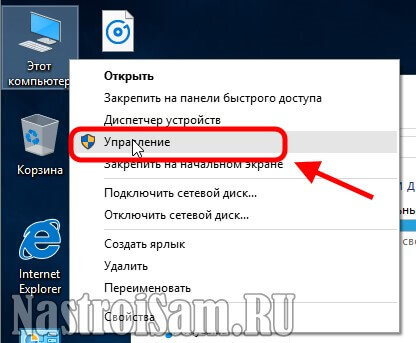
În snap deschis „Computer Management“, selectați elementul "Disk Management".
Notă. aici puteți obține într-un alt mod - apăsați combinația de taste "Win + R" și introduceți diskmgmt.msc de comandă.
În lista de unități găsi o singură secțiune "C: \" volum mare. Vom împărtăși! Faceți clic pe ea cu butonul din dreapta al mouse-ului:
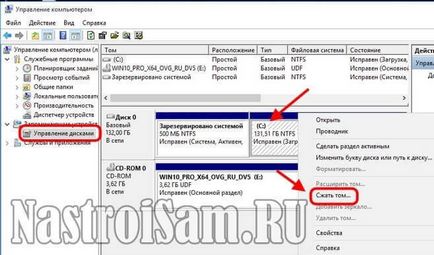
În meniu, este necesar să se selecteze "Shrink Volume ...". Ca răspuns la acest lucru, aici este un ecran va apărea:

Notă linia „Loc accesibil“ și „Dimensiunea spațiului comprimat.“ Primul va fi prezentat tot spațiul liber, care pot fi ocupate. Asta e doar să-l dețină complet, nu merită, pentru că partiția de sistem Veți instala software-ul și jocuri. Prin urmare, este de obicei lăsat la aproximativ o treime sau un sfert din întregul volum hard disk. Cu acest calcul, vom intra în câmpul „Dimensiunea spațiului comprimat“, introduceți dimensiunea eliberează spațiu în megaocteți. apăsați butonul „Comprimarea“. Ca rezultat, vom obține spațiul nealocat liber:
Jumătate din cazuri au - rupe hard disk-ul, am fost capabili sa. Acum e partiții. Dați clic pe zona liberă, faceți clic dreapta și selectați elementul de meniu „Volum simplu ...“:
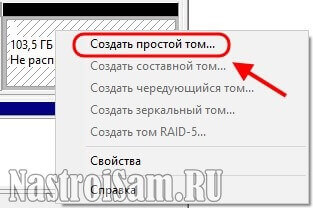
Astfel, vom lansa un expert, în cazul în care trebuie să specificați litera de unitate pe care le va avea o unitate logică nouă.
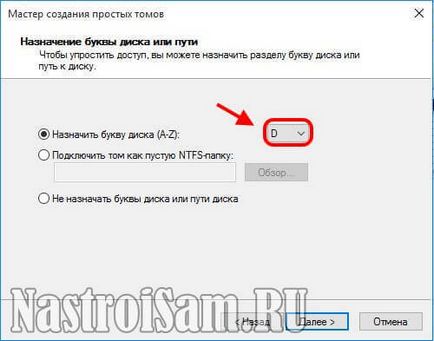
Selectați următoarea literă disponibilă în ordine alfabetică, și merge mai departe. Rămâne doar în format:

Alegeți sistemul de fișiere NTFS. Nimic altceva să atingă și să mergi mai departe. În fereastra următoare, putem doar să faceți clic pe săpat "Done".
Iată tot, așa-numita divizare este finalizată. Volumul logic nou este creat, formatat și gata de utilizare.
Atenție! Metoda de mai sus, aveți posibilitatea să partiționați hard disk 2 părți și mai mult. Totul depinde de dimensiunea dorită, spațiul liber și de nevoile tale.
Mesaj de navigare
Ajuta? Recomandă prietenii tăi!
.... și identitate XP netolko..v este. proba mozhna proveril..tozh
Cel mai convenabil este de a utiliza caracteristicile standard Windows. Păstrați +
Bine ai venit! Desigur, ai dreptate, atunci când sunt comprimate pentru a recupera datele mai târziu, este foarte problematică. În acest articol, am considerat doar o singură opțiune, singurul plus este că este foarte ușor pentru începători și nu necesită software terță parte. Din experiența mea, observ că în ultimii 5-6 ani de plângeri speciale cu privire la această metodă nu a fost - practica demonstrează că, în cele mai multe cazuri, șurubul doar showered și trageți informații de la ea, la toate greu pentru a obține - datele comprimate au fost sau nu.
Salutări! Și dacă sistemul după cuvântul „Gata“, raportează că un disc dinamic este creat și nu va fi posibil să se instaleze un alt sistem de operare. În acest caz, continuați? spațiu nealocat La urma urmei, am creat acum este de 100 GB. Cine se confruntă și cum să rezolve problema? Nu am nevoie de un disc dinamic, am nevoie de logica.
Deci, sunteți pe pasul partiție de hard disk poate specifica dimensiunea pe care doriți!